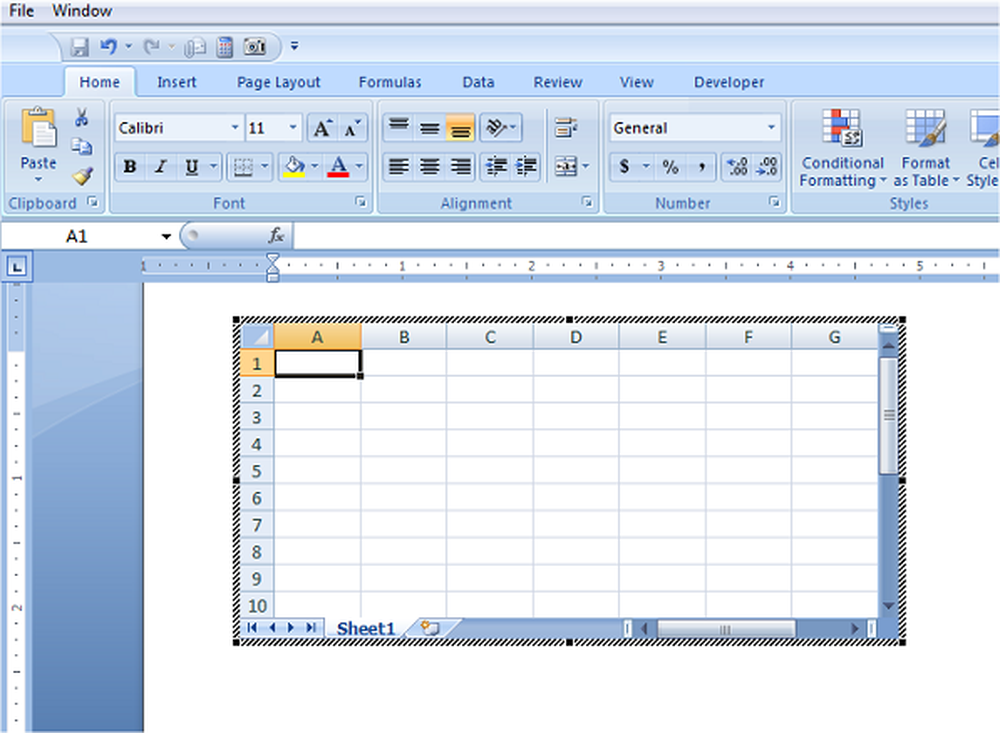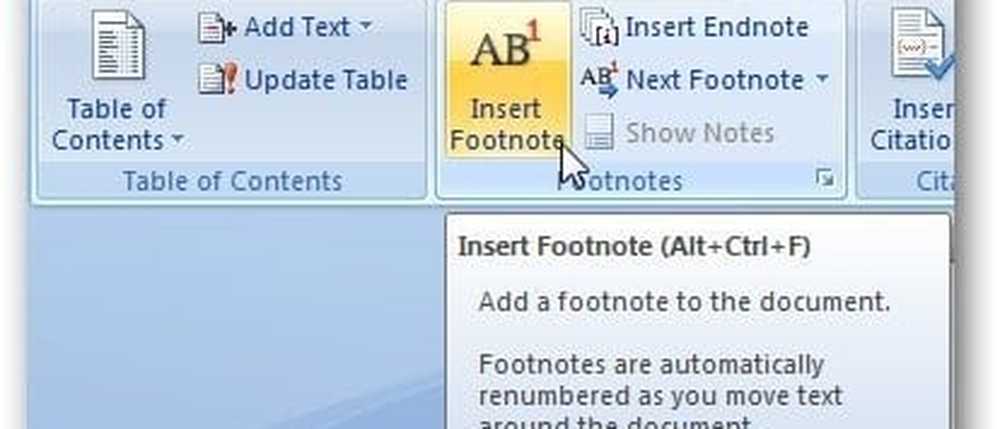So fügen Sie Lorem Ipsum oder zufälligen Text in ein Microsoft Word-Dokument ein

Sehen wir uns also zuerst den Befehl für Lorem Ipsum an und überlegen wir uns dann den Befehl zum Einfügen von Random Text in ein Word-Dokument.
Anmerkung der Redaktion: Ab 2017 unterstützt nur die Windows-Version von Microsoft Word das Einfügen von Lorem Ipsum. Microsoft Word für Mac unterstützt nur das Einfügen von zufälligem Text.
Fügen Sie Lorem Ipsum in ein Microsoft Word-Dokument ein
Geben Sie = Lorem () in ein neues oder ein vorhandenes Word-Dokument ein und drücken Sie die Eingabetaste.

Das Zufügen von zufällig ausgewähltem Text funktioniert genauso.
Fügen Sie zufälligen Text in ein Microsoft Word-Dokument ein
Typ =rand () in ein neues oder ein vorhandenes Word-Dokument einfügen, um zufälligen Text einzufügen.

Zusatzfunktionen
Obwohl Sie die obigen Befehle verwenden können, können Sie das Standardverhalten von Microsoft auch ändern, indem Sie die Syntax ein wenig ändern. Sehr praktisch, wenn Sie steuern möchten, wie viel Text generiert wird.
- Verwenden Sie die Syntax = Lorem (Absatz, Satz) oder = Rand (Absatz, Satz).
- = Lorem (3,9) erstellt eine Ausgabe von Lorem-Ipsum-Text mit 3 Absätzen mit jeweils 9 Sätzen
- = rand (4,3) erstellt eine zufällige Textausgabe mit jeweils 4 Absätzen mit jeweils 3 Sätzen
- Word 2016, 2013, 2010 und 2007 unterstützen die = Lorem () Syntax
- Word 2016, 2013, 2010, 2007 und 2003 unterstützen die = rand () Syntax
Artikel ursprünglich veröffentlicht am 08.08.2008. Aktualisiert am 08.08.2017.